5 sfaturi pentru a vă supraalimenta fluxul de lucru PDF
Miscellanea / / February 10, 2022
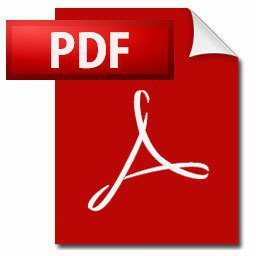
Dacă sunteți proprietarul unei mici afaceri sau un freelancer, probabil că procesați multe
PDF-uri
. Fie că este vorba de facturi, estimări sau chiar documente contractuale, aproape totul este trimis în PDF-uri în zilele noastre.
Pe măsură ce numărul de PDF-uri crește, gestionarea acestora devine o bătaie de cap. Iată câteva sfaturi care vă vor ajuta să vă supraalimentați fluxul de lucru.
1. Documente OCR cu FreeOCR

OCR este o tehnologie excelentă care procesează PDF-urile scanate sau descărcate și face textul să fie recunoscut. Acest lucru poate fi util în special pentru indexarea paginilor pe care le scanați cu scanerul. OCR gratuit este un utilitar gratuit pentru Windows care face exact asta.
Este o aplicație ușoară care trece prin PDF-urile dvs., analizează conținutul acestuia și transformă textul care nu poate fi selectat din forma imagine/PDF în text normal la care puteți lucra.
2. Creați și editați PDF-uri cu Foxit Reader

Foxit Reader este un cititor PDF gratuit pentru Windows, dar poate face mult mai mult decât să citească PDF-uri. Interfața Foxit arată periculos de aproape de suita Microsoft Office, dar dacă ne uităm la partea luminoasă, utilizatorii Office se vor simți chiar acasa. Puteți crea un document în MS Word/Excel la fel ca acum, dar în loc să utilizați instrumentul de export încorporat al MS, puteți utiliza opțiunea mult îmbunătățită a Foxit.
Notă importantă: Foxit Reader a combinat cu produsul său adware (a se citi barele de instrumente enervante) activat și dezactivat. Prin urmare, urmăriți cu atenție pașii de instalare și asigurați-vă că selectați instalare personalizată modul în locul celui implicit.
Dacă aveți Foxit Reader instalat, ar trebui să vedeți opțiunile PDF în dvs Birou programe amplasate convenabil în meniul panglică. Dacă sunteți în căutarea unei abordări mai native pentru crearea de PDF-uri, Foxit trebuie să încercați. Puteți utiliza și Foxit pentru adnotă și evidențiază fișierele PDF.
3. Salvați fișiere PDF pe Google Drive

Google Drive vă oferă 15 GB de spațiu de stocare gratuit, pe care îl puteți extinde plătind o taxă anuală. 15 GB vor fi de ajuns pentru majoritatea dintre noi. De ce ați dori chiar să vă încărcați PDF-urile pe Google Drive, vă întrebați? Ei bine, același motiv pentru care faci copii de rezervă pe cloud. A avea o copie online are întotdeauna sens.
Și cu Drive, poți face mult mai mult decât să faci copii de rezervă pentru fișiere PDF. Gestionarea folderelor Google Drive sistem înseamnă că toate fișierele PDF pot fi arhivate într-o manieră sistematică, ceea ce va reduce timpul de recuperare ulterioară pe. Ai putea, de asemenea atașați-le rapid la e-mailul dvs. în Gmail atunci când trebuie să trimiteți un PDF prin e-mail cuiva. Funcția excelentă de atașare a Gmail asigură că un destinatar nu trebuie să părăsească browserul dacă dorește doar să arunce o privire asupra unui atașament.
4. Activați OCR în Google Drive
Google Drive acceptă OCR. Ceea ce înseamnă că va salva fișierele PDF OCR și vă va permite să căutați direct din el.
Pentru a activa această caracteristică, faceți clic pe Setări pictograma din pagina dvs. Google Drive, apoi accesați Setări de încărcare și bifați opțiunea care spune Convertiți textul din fișierul PDF încărcat și imagine. Acum fiecare fișier PDF pe care îl încărcați va fi scanat și convertit în format care poate fi căutat.
5. Căutați PDF-uri cu Google Drive (sau Evernote)
Acum că toate PDF-urile scanate sunt OCR și încărcate într-o singură locație centrală, poate fi folosită bine. Puteți folosi Google Drive nu numai pentru a căuta PDF-uri după titlu, ci și după textul din ele.
Deci, dacă nu vă amintiți numele fișierului PDF pe care îl căutați, dar vă amintiți vag conținutul acestuia, Google Drive vă poate ajuta cu siguranță.
Alternativă:Evernote oferă funcționalități similare (și îmbunătățite), dar este disponibilă numai pentru utilizatorii Evernote Premium. Dacă sunteți unul dintre ei, nu vă pot recomanda utilizarea Evernote pentru salvare și indexarea PDF-urilor suficient de puternic. Întrucât Evernote este o aplicație desktop, căutarea durează mult mai puțin timp, iar actualizările recente ale căutării Evernote au făcut-o cu adevărat puternică. Dacă sunteți dispus să plătiți pentru un serviciu de gestionare a fișierelor PDF, cu siguranță ar trebui să vă uitați la Evernote.
Ultima actualizare pe 02 februarie 2022
Articolul de mai sus poate conține link-uri afiliate care ajută la sprijinirea Guiding Tech. Cu toate acestea, nu afectează integritatea noastră editorială. Conținutul rămâne imparțial și autentic.
ȘTIAȚI
Notion, aplicația de productivitate, a fost fondată în 2013.



